Πώς να βελτιώσετε το LinkedIn Post Engagement: Social Media Examiner
εργαλεία Linkedin Linkedin / / April 02, 2023
Θέλετε περισσότερα άτομα να διαβάζουν και να κάνουν κλικ στις αναρτήσεις σας στο LinkedIn; Αναζητάτε εύκολους τρόπους για να δημιουργήσετε αναρτήσεις και να μοιράζεστε συνδέσμους;
Σε αυτό το άρθρο, θα μάθετε πώς να χρησιμοποιείτε πρότυπα αναρτήσεων και αυτοκόλλητα συνδέσμων στο LinkedIn για να δημιουργείτε ξεχωριστές αναρτήσεις στο LinkedIn.
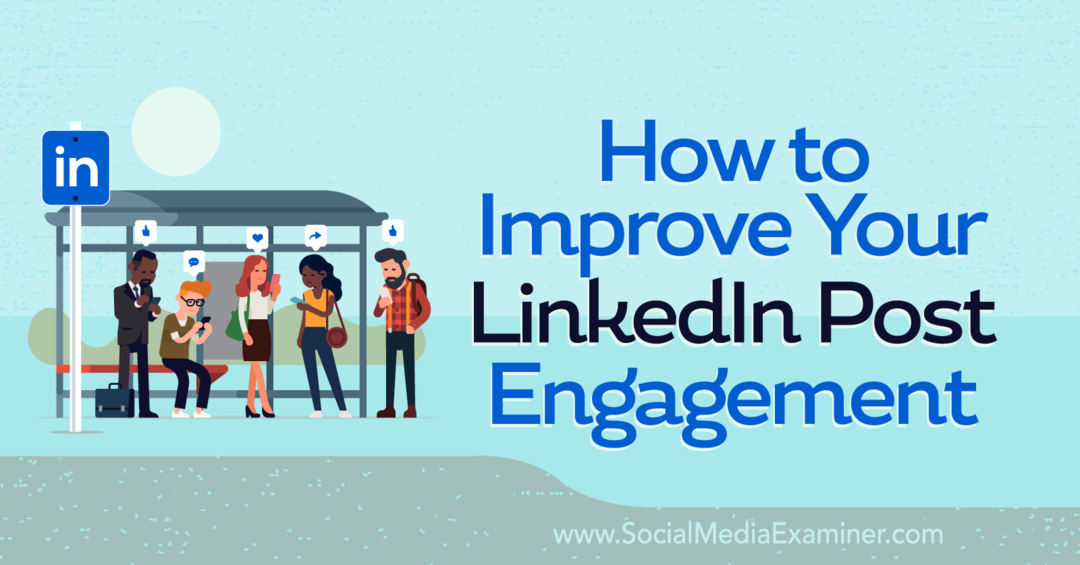
Τι είναι τα πρότυπα αναρτήσεων του LinkedIn και τα αυτοκόλλητα συνδέσμων;
Τα πρότυπα LinkedIn Post και τα αυτοκόλλητα συνδέσμων είναι δύο νέα εργαλεία δημιουργίας περιεχομένου που είναι διαθέσιμα στο post composer του LinkedIn. Τόσο τα προσωπικά προφίλ όσο και οι εταιρικές σελίδες μπορούν να χρησιμοποιήσουν αυτά τα εργαλεία, ώστε να μπορείτε να τα αξιοποιήσετε για να αναπτύξετε την επιχείρησή σας ή την προσωπική σας επωνυμία.
Είναι σημαντικό να σημειωθεί ότι από τον Οκτώβριο του 2022, μπορείτε να έχετε πρόσβαση σε αυτά τα εργαλεία δημιουργίας περιεχομένου μόνο στην εφαρμογή LinkedIn για κινητά. Οι διαχειριστές προϊόντων του LinkedIn έχουν υποδείξει ότι η διάθεση για κινητά είναι απλώς ένα σημείο εκκίνησης, επομένως αυτές οι λειτουργίες ενδέχεται να είναι διαθέσιμες σε επιτραπέζιους υπολογιστές στο μέλλον.

#1: Πώς λειτουργούν τα πρότυπα αναρτήσεων του LinkedIn
Εάν έχετε χρησιμοποιήσει τα υπόβαθρα αναρτήσεων του Facebook στο παρελθόν, τα πρότυπα αναρτήσεων του LinkedIn θα φαίνονται γνωστά. Τα πρότυπα αναρτήσεων του LinkedIn σάς επιτρέπουν να ανταλλάξετε το τυπικό λευκό φόντο με ένα πολύχρωμο ή με σχέδια φόντο.
Παρόμοια με τα φόντο αναρτήσεων στο Facebook, τα πρότυπα αναρτήσεων του LinkedIn σάς δίνουν επιλογές για τη δημιουργία πιο εντυπωσιακών αντιγράφων. Τα πρότυπα αναρτήσεων υποστηρίζουν περιεχόμενο που βασίζεται σε κείμενο, αλλά δεν είναι συμβατά με άλλα οπτικά στοιχεία, όπως εικόνες, βίντεο ή έγγραφα.
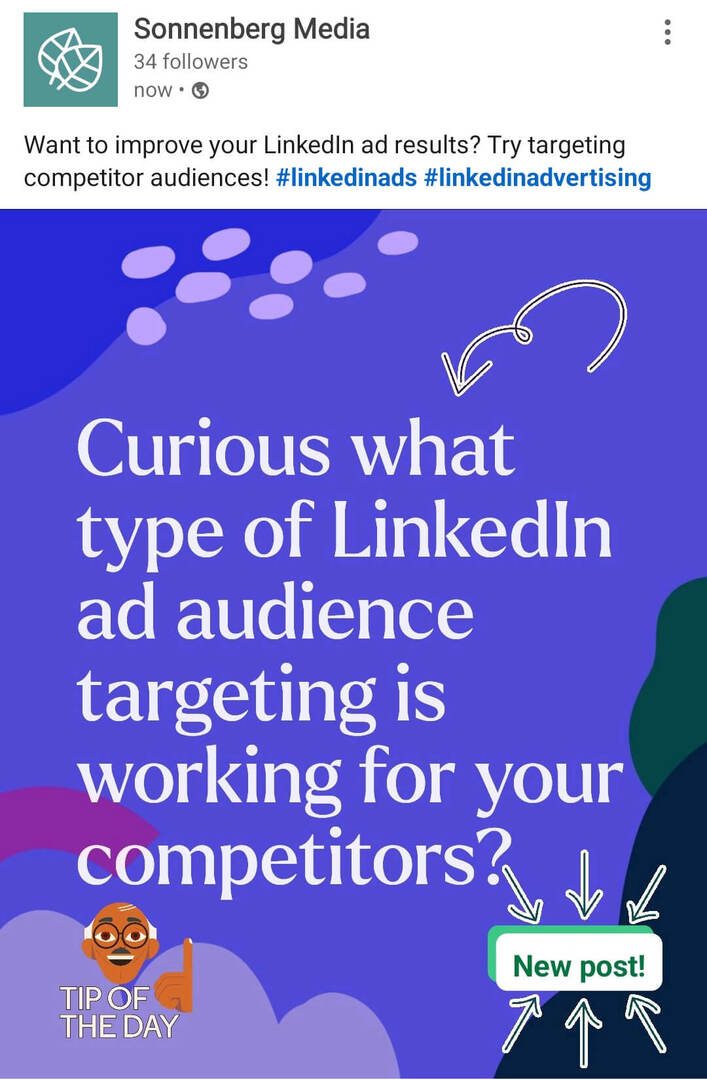
Είναι ενδιαφέρον ότι τα πρότυπα αναρτήσεων του LinkedIn έχουν ένα επιπλέον επίπεδο λειτουργικότητας. Ενώ τα φόντο αναρτήσεων στο Facebook σάς επιτρέπουν μόνο να δημιουργήσετε μια ανάρτηση κειμένου, τα πρότυπα αναρτήσεων του LinkedIn λειτουργούν ουσιαστικά ως γραφικά. Όταν δημιουργείτε ένα στο LinkedIn, μετατρέπεται αυτόματα σε συνημμένο εικόνας για την ανάρτησή σας. Μπορείτε να προσθέσετε μια λεζάντα, έναν σύνδεσμο, ακόμη και hashtag πριν από τη δημοσίευση.
Αναρωτιέστε πώς τα πρότυπα αναρτήσεων του LinkedIn θα μπορούσαν να βελτιώσουν τη στρατηγική περιεχομένου σας; Ακολουθούν μερικές ιδέες για τη χρήση αυτής της δημιουργικής επιλογής:
- Ζητήστε από το κοινό σας πληροφορίες ή σχόλια από τη ροή του LinkedIn
- Προσελκύστε το κοινό σας με μια ερώτηση και προσθέστε έναν σύνδεσμο σε έναν πόρο στα σχόλια
- Κάντε μια τολμηρή δήλωση και αποτρέψτε την ανάμειξή της στη ροή
- Δημιουργήστε ένα διαδραστικό γραφικό στο οποίο οι χρήστες μπορούν να κάνουν κλικ (μέσω αυτοκόλλητου συνδέσμου) για να επισκεφθούν έναν πόρο
- Δείτε περισσότερα μάτια στις αναρτήσεις της ομάδας σας στο LinkedIn
#2: Πώς να χρησιμοποιήσετε πρότυπα αναρτήσεων στο LinkedIn
Για να χρησιμοποιήσετε ένα πρότυπο ανάρτησης, ανοίξτε την εφαρμογή LinkedIn για κινητά και δημιουργήστε μια νέα ανάρτηση από το προσωπικό προφίλ ή τη σελίδα της εταιρείας σας. Από το μενού συνθέτη αναρτήσεων, πατήστε Χρήση προτύπου.
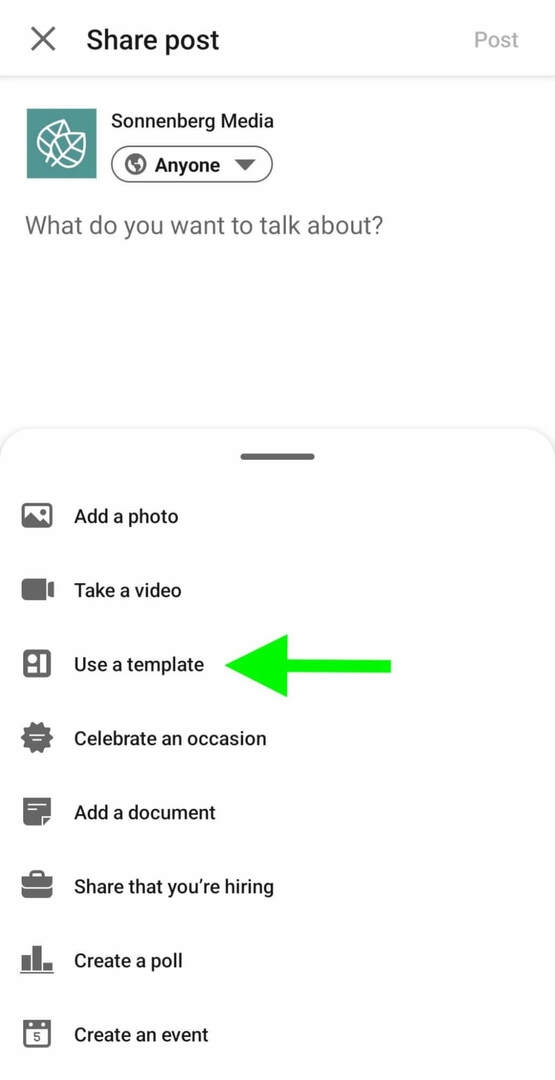
Επιλέξτε ένα φόντο
Στη συνέχεια, επιλέξτε ένα φόντο. Όλα μοιράζονται την ίδια λειτουργικότητα, επομένως επιλέξτε το φόντο που ταιριάζει καλύτερα στην επωνυμία σας ή βοηθά το περιεχόμενό σας να ξεχωρίζει στη ροή.
Από τον Οκτώβριο του 2022, το LinkedIn προσφέρει πάνω από δύο δωδεκάδες επιλογές προτύπων αναρτήσεων. Περίπου τα μισά είναι συμπαγή χρώματα που μπορεί να λειτουργήσουν καλύτερα για μάρκες με πιο σοβαρό τόνο. Τα υπόλοιπα διαθέτουν μοτίβα και γραφικά που μπορεί να ταιριάζουν καλύτερα σε επωνυμίες με πιο παιχνιδιάρικη φωνή.
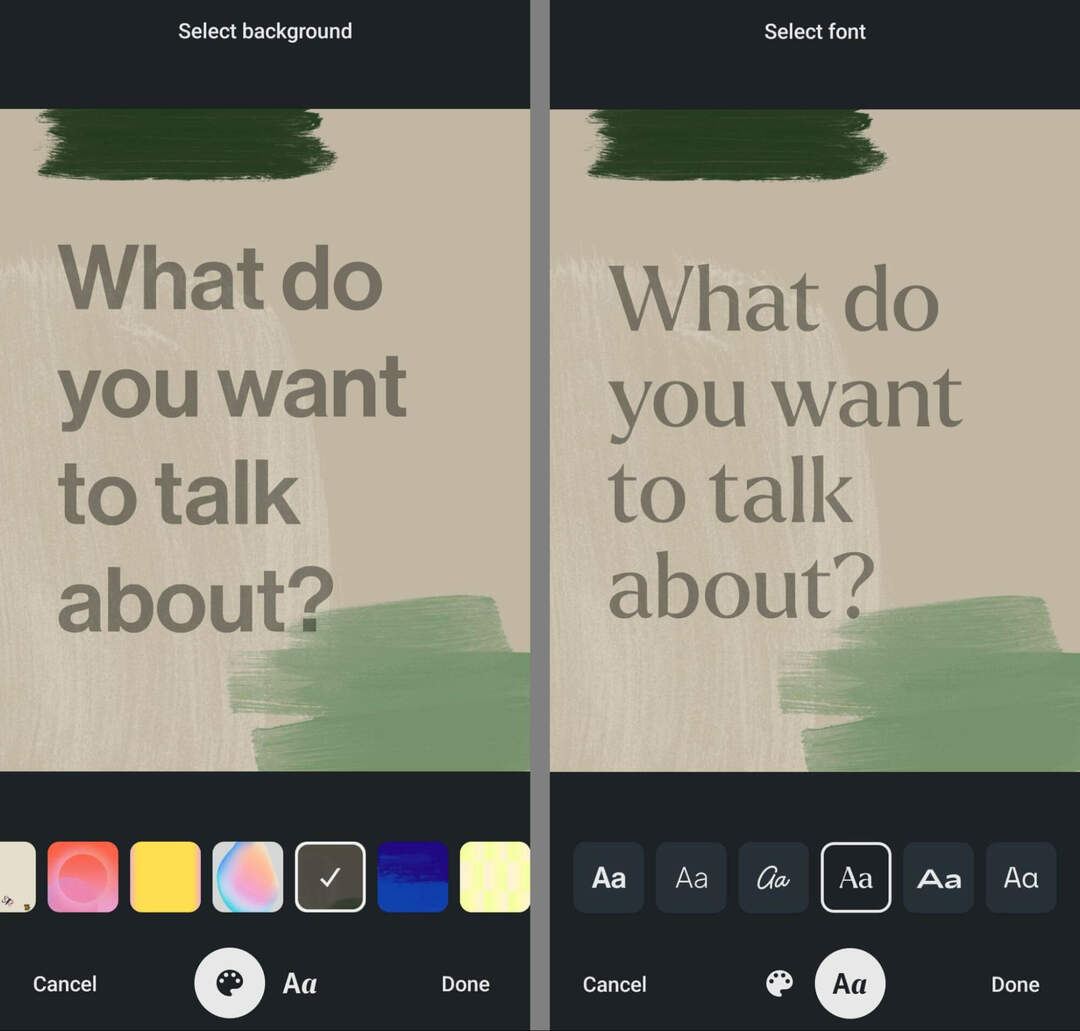
Γράψτε Αντιγραφή
Αφού επιλέξετε φόντο, πατήστε το τσιπ κειμένου στο κάτω μέρος της οθόνης. Στη συνέχεια, επιλέξτε μία από τις έξι διαθέσιμες επιλογές γραμματοσειράς. Σημειώστε ότι δεν μπορείτε να αλλάξετε με μη αυτόματο τρόπο το μέγεθος, το χρώμα ή την τοποθέτηση της γραμματοσειράς, αλλά το μέγεθος προσαρμόζεται αυτόματα καθώς πληκτρολογείτε.
Δεν σας αρέσει η εμφάνιση της ανάρτησής σας μόλις προσθέσετε το μήνυμά σας; Μπορείτε να πατήσετε για να προβάλετε άλλους συνδυασμούς φόντου και γραμματοσειρών πριν ολοκληρώσετε την ανάρτησή σας. Πατήστε Τέλος όταν είστε ευχαριστημένοι με την εμφάνιση της ανάρτησής σας.
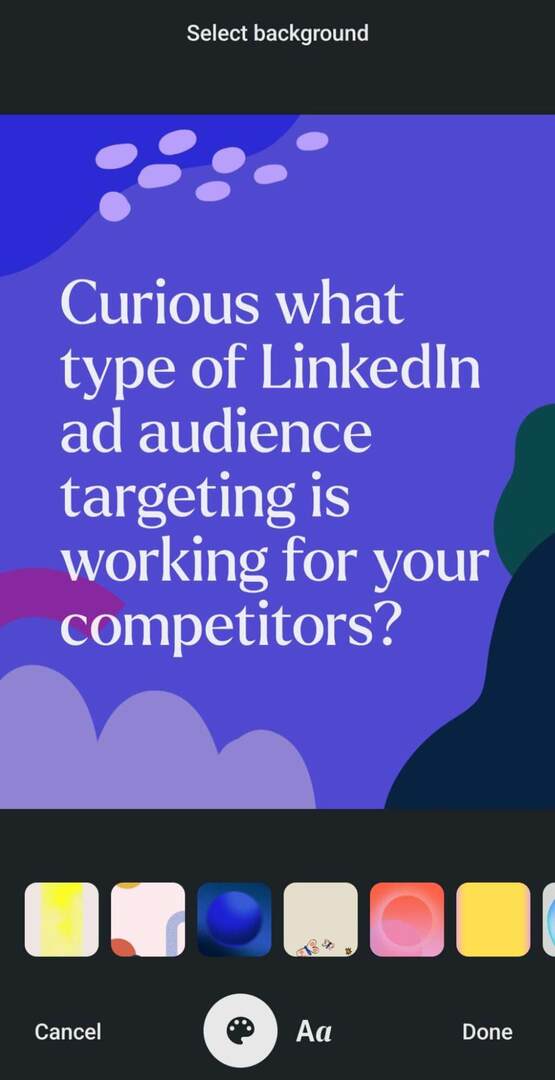
Προσθήκη δημιουργικών στοιχείων
Στη συνέχεια, ρίξτε μια ματιά στις δημιουργικές επιλογές στο κάτω μέρος της οθόνης. Θέλετε να προσελκύσετε περισσότερο το περιεχόμενό σας ή να προσθέσετε περισσότερο περιεχόμενο στην ανάρτησή σας; Ο δίσκος με αυτοκόλλητα του LinkedIn έχει περισσότερες από 100 επιλογές για την προσθήκη απλών γραφικών σε πρότυπα ανάρτησης. Λάβετε υπόψη ότι δεν θα βρείτε κινούμενες ή διαδραστικές επιλογές στο δίσκο αυτοκόλλητων του LinkedIn — τουλάχιστον όχι ακόμη.
Η Διάσκεψη που Περιμένατε

Ως έμπορος μικρών επιχειρήσεων, μπορείτε πιθανώς να επιλέξετε μόνο μία ή δύο εκδηλώσεις για να παρακολουθήσετε κάθε χρόνο. Επιστρέψτε στο παιχνίδι με μια ασυναγώνιστη εμπειρία συνεδρίων και εκπαίδευση ειδικών στο Social Media Marketing World στο ηλιόλουστο Σαν Ντιέγκο της Καλιφόρνια—από τους φίλους σας στο Social Media Examiner.
🔥🔥 Ως πολύτιμος αναγνώστης, μπορείς εξοικονομήστε 750 $ αν ενεργήσετε τώρα! Η προσφορά λήγει την Τρίτη!
ΚΑΝΤΕ ΚΛΙΚ ΕΔΩ ΓΙΑ ΝΑ ΜΑΘΕΤΕ ΠΕΡΙΣΣΟΤΕΡΑ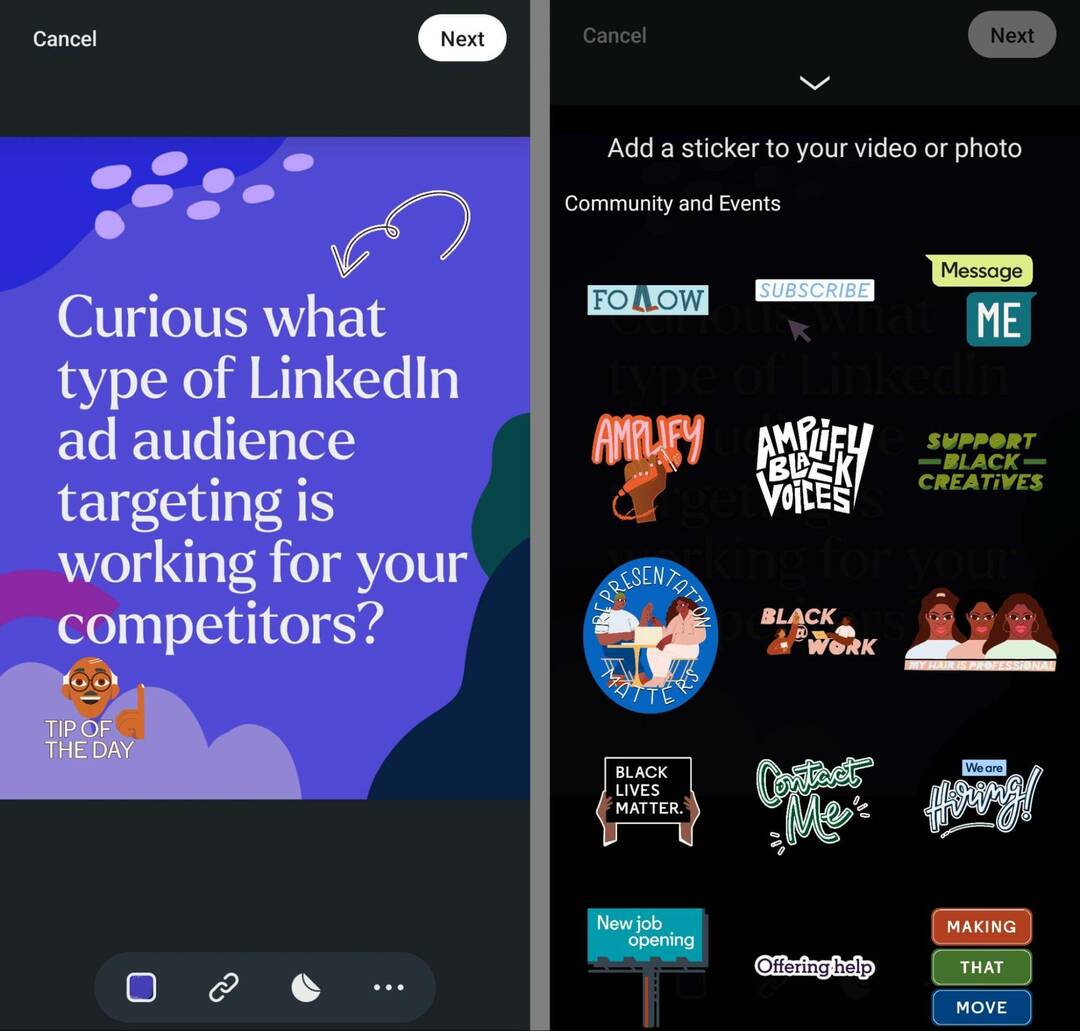
Θέλετε να προσθέσετε επιπλέον πληροφορίες ή μια μοναδική παρότρυνση για δράση (CTA) στην ανάρτησή σας; Πατήστε τις τρεις τελείες στην κάτω δεξιά γωνία και επιλέξτε Κείμενο. Μπορείτε να χρησιμοποιήσετε αυτήν τη δυνατότητα για να προσθέσετε μηνύματα προώθησης στην ανάρτησή σας. Χρησιμοποιήστε το μενού στο επάνω μέρος της οθόνης για να αλλάξετε τη γραμματοσειρά, το χρώμα ή την αιτιολόγηση και πατήστε ξανά την επιλογή Κείμενο για να προσθέσετε περισσότερα από ένα από αυτά τα μηνύματα.
Θέλετε να κάνετε το περιεχόμενό σας στο LinkedIn πιο προσιτό; Πατήστε τις τρεις τελείες στην κάτω δεξιά γωνία και επιλέξτε Alt Text. Το LinkedIn προσθέτει αυτόματα το κείμενο από την ανάρτησή σας σε αυτό το πεδίο. Έχετε την επιλογή να επεκτείνετε την περιγραφή, προσθέτοντας συνολικά έως 300 χαρακτήρες.
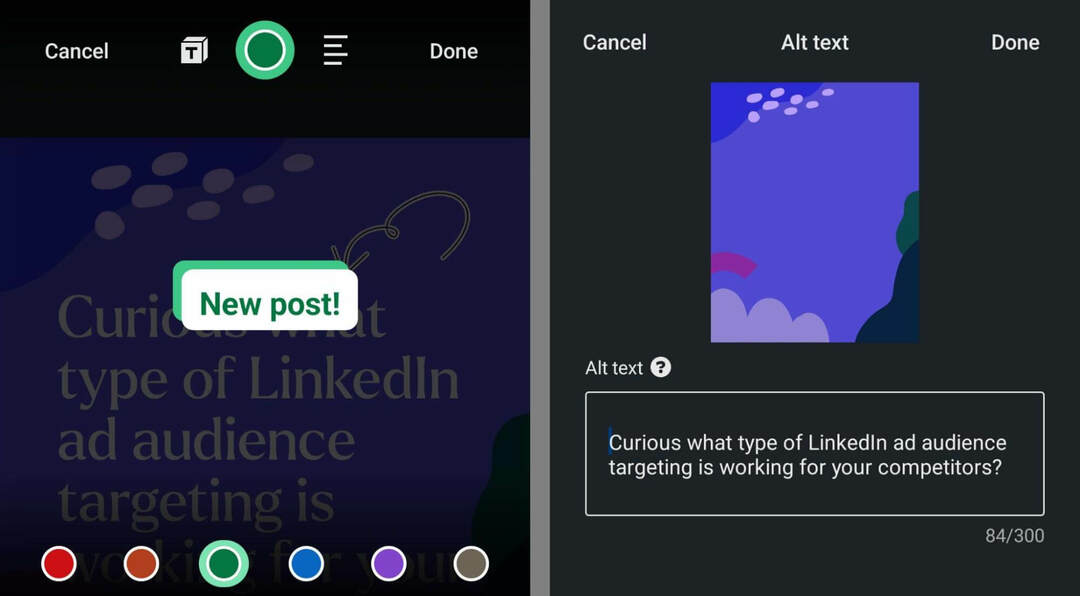
Εάν θέλετε να προσθέσετε έναν σύνδεσμο απευθείας στην ανάρτηση, μπορείτε επίσης να επιλέξετε ένα αυτοκόλλητο συνδέσμου από το δημιουργικό μενού. Θα καλύψουμε τη ροή εργασίας για τα αυτοκόλλητα συνδέσμων στην παρακάτω ενότητα.
Συμπληρώστε την Ανάρτηση
Όταν ολοκληρώσετε τη δημιουργία της ανάρτησής σας, πατήστε Επόμενο στην επάνω δεξιά γωνία. Το LinkedIn σας μεταφέρει αυτόματα πίσω στον συνθέτη της ανάρτησης και μετατρέπει το πρότυπο ανάρτησης που μόλις δημιουργήσατε σε συνημμένο εικόνας.
Πριν δημοσιεύσετε την ανάρτησή σας στο LinkedIn, έχετε την επιλογή να γράψετε μια λεζάντα και να προσθέσετε άλλα στοιχεία. Μπορείτε να προσθέσετε hashtags και να εισαγάγετε συνδέσμους, αλλά σημειώστε ότι η κάρτα ιστότοπου για τον σύνδεσμο δεν θα εμφανίζεται εάν έχετε ήδη επισυνάψει ένα πρότυπο ανάρτησης. Η προσθήκη ενός συνδέσμου στα σχόλια ή σε αυτοκόλλητο συνδέσμου μπορεί να είναι πιο αποτελεσματική.
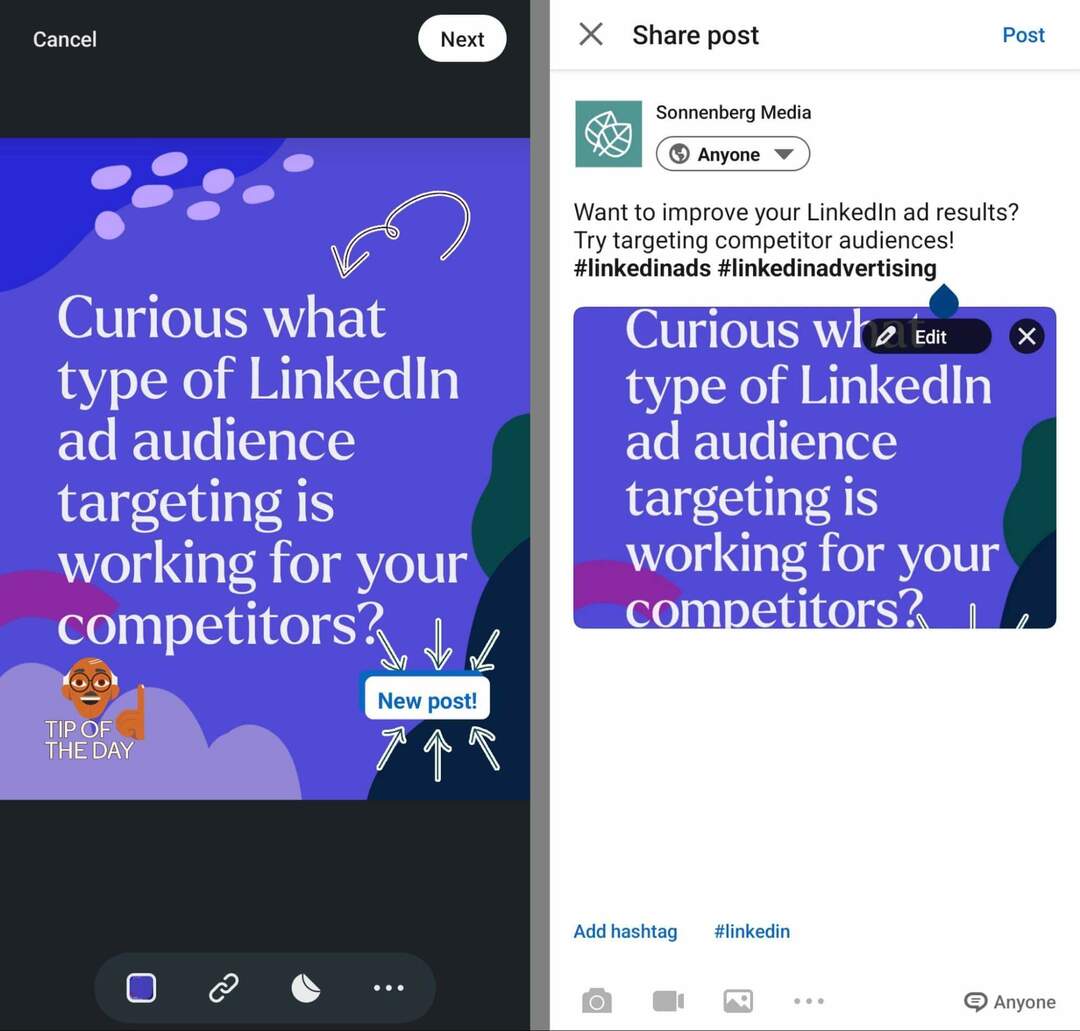
Όταν ολοκληρώσετε την επεξεργασία, πατήστε το κουμπί Δημοσίευση στην επάνω δεξιά γωνία. Λάβετε υπόψη ότι η προεπισκόπηση του προτύπου ανάρτησής σας μπορεί να μην εμφανίζει ολόκληρο το γραφικό, αλλά όταν δημοσιεύετε την ανάρτηση, εμφανίζεται πλήρως.
Ελέγξτε το Content Analytics
Είναι τα πρότυπα αναρτήσεων κατάλληλα για την επωνυμία και το κοινό σας; Τα γραφικά που δημιουργείτε προσελκύουν αποτελεσματικά το κοινό σας; Επιτυγχάνετε με επιτυχία τους στόχους μάρκετινγκ με αυτό το είδος περιεχομένου;
Τα αναλυτικά στοιχεία περιεχομένου του LinkedIn μπορούν να απαντήσουν σε αυτές τις ερωτήσεις και πολλά άλλα. Για να δείτε βασικά αναλυτικά στοιχεία περιεχομένου, ανοίξτε τη σελίδα της εταιρείας σας στον υπολογιστή και βρείτε το πρότυπο ανάρτησης που θέλετε να ελέγξετε. Κάτω από την ανάρτηση, κάντε κλικ στην επιλογή Εμφάνιση στατιστικών.
Εδώ μπορείτε να δείτε μετρήσεις όπως εμφανίσεις, σχόλια, αντιδράσεις και κοινοποιήσεις. Εάν προσθέσατε έναν σύνδεσμο στην ανάρτηση, μπορείτε επίσης να παρακολουθείτε τα κλικ και την αναλογία κλικ προς αριθμό εμφανίσεων (CTR). Πώς συγκρίνονται τα στατιστικά στοιχεία με τις τυπικές αναρτήσεις εικόνας, βίντεο, συνδέσμου ή κειμένου;
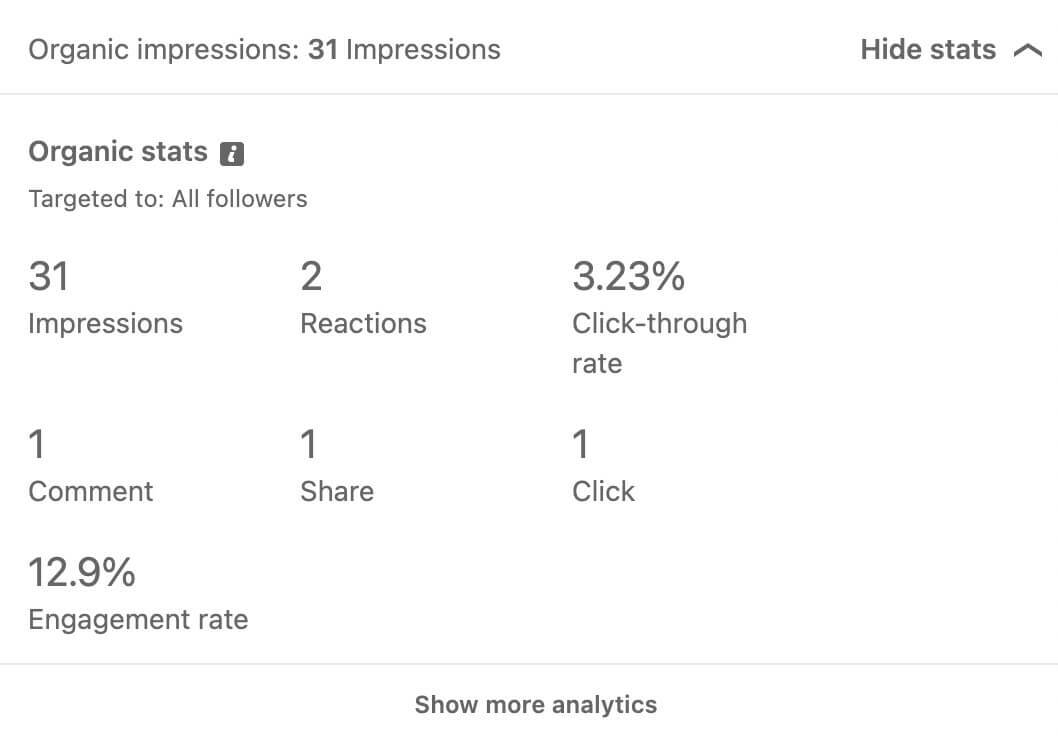
Για να δείτε περισσότερες λεπτομέρειες, κάντε κλικ στην επιλογή Εμφάνιση περισσότερων αναλύσεων. Στη συνέχεια, κάντε κλικ στις διάφορες μετρήσεις αφοσίωσης για να δείτε τους τύπους χρηστών που αλληλεπιδρούσαν με το περιεχόμενό σας.
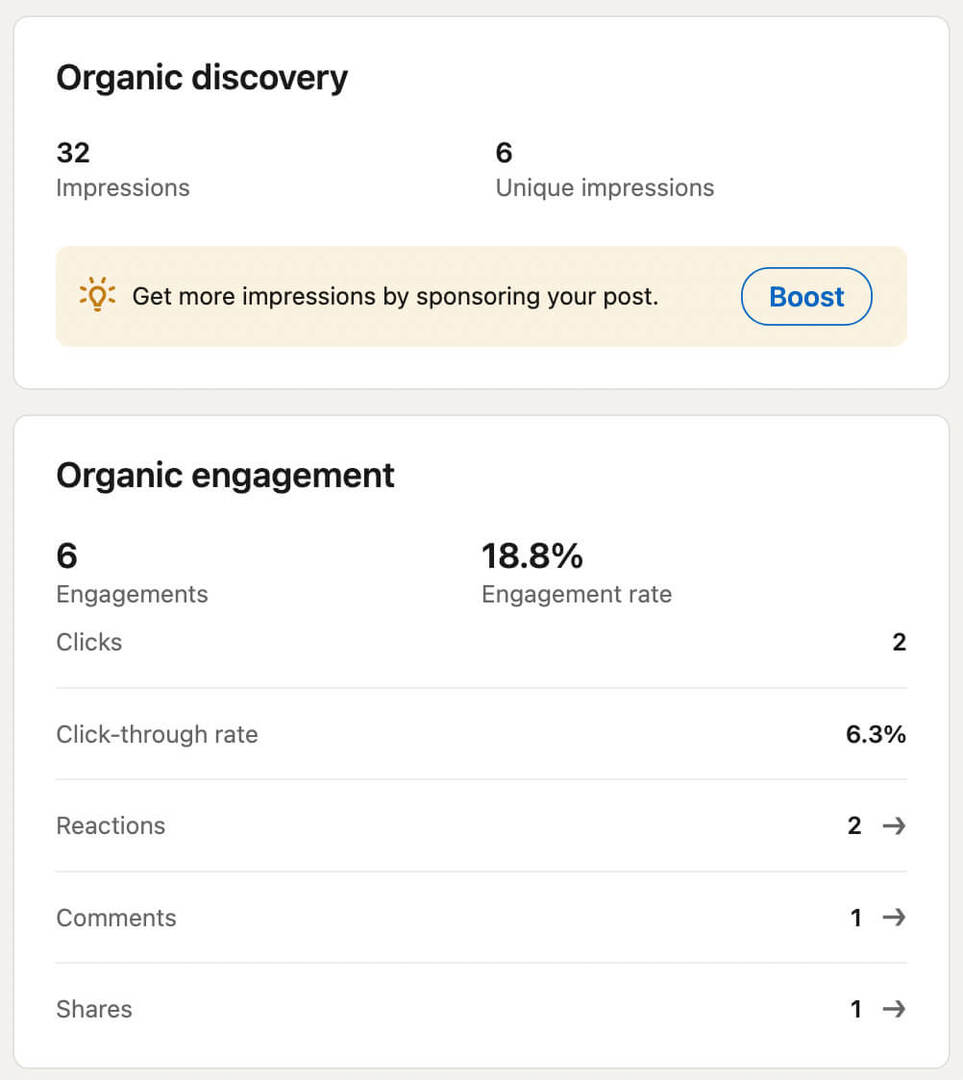
Μπορείτε να δείτε τους τίτλους εργασίας, τις βιομηχανίες και τις τοποθεσίες τους, που μπορούν να σας βοηθήσουν να προσδιορίσετε εάν προσεγγίζετε τα σωστά άτομα.
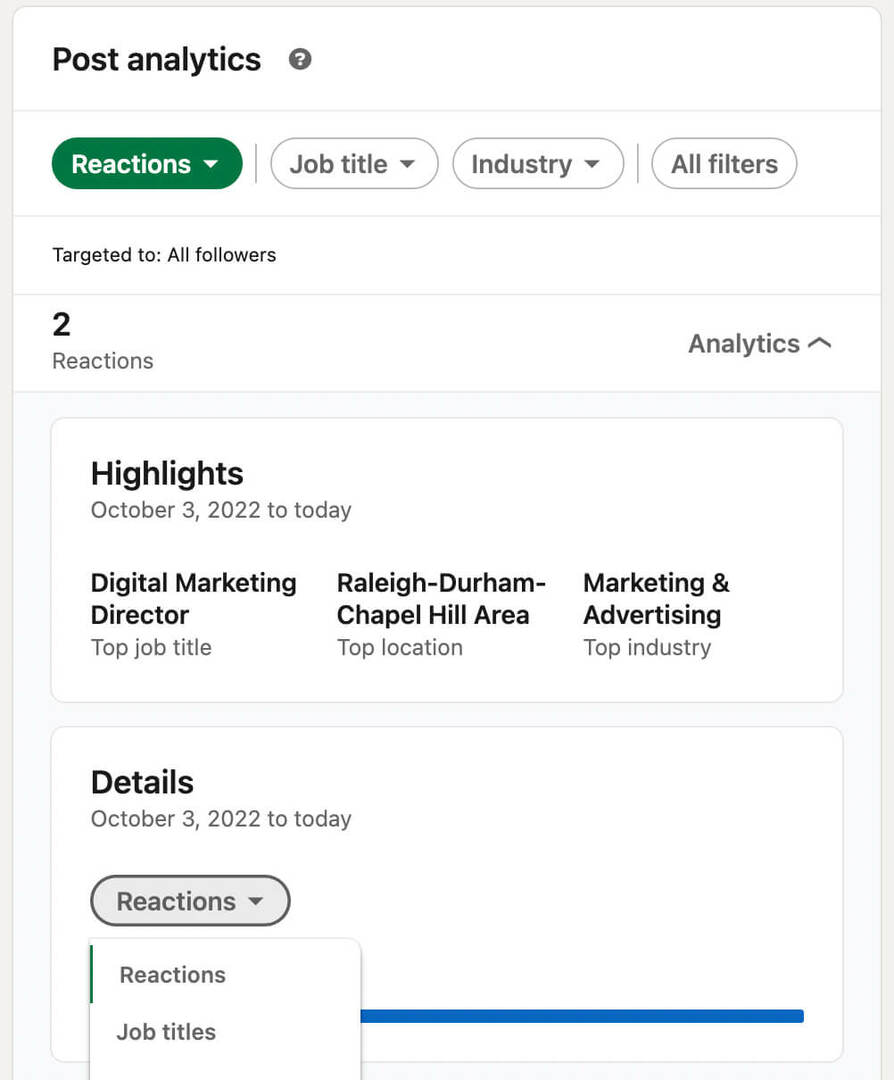
Αν δημοσιεύσατε στο προσωπικό σας προφίλ, μπορείτε να δείτε παρόμοια αναλυτικά στοιχεία. Κάτω από την ανάρτηση, πατήστε Προβολή Analytics για να δείτε εμφανίσεις, αντιδράσεις, σχόλια και κοινοποιήσεις. Παρόμοια με τα αναλυτικά στοιχεία σελίδας εταιρείας, μπορείτε να κάνετε κλικ στα αναλυτικά στοιχεία του προσωπικού προφίλ σας για να δείτε δημογραφικά στοιχεία για άτομα που ασχολήθηκαν με το περιεχόμενό σας.
#3: Πώς λειτουργούν τα αυτοκόλλητα συνδέσμων στο LinkedIn
Εάν έχετε χρησιμοποιήσει αυτοκόλλητα συνδέσμων σε ιστορίες Instagram στο παρελθόν, τα αυτοκόλλητα συνδέσμων του LinkedIn θα φαίνονται γνωστά. Σας επιτρέπουν να προσθέσετε ένα στοιχείο με δυνατότητα κλικ ή πάτημα στο περιεχόμενό σας στο LinkedIn. Μπορείτε να χρησιμοποιήσετε αυτά τα αυτοκόλλητα για σύνδεση σε σχεδόν οποιονδήποτε εξωτερικό ιστότοπο—από τον ιστότοπο της εταιρείας σας σε μια αγορά τρίτου μέρους.
Σε αντίθεση με τα αυτοκόλλητα ιστορίας Instagram, τα οποία ισχύουν για περιεχόμενο που εξαφανίζεται, τα αυτοκόλλητα LinkedIn λειτουργούν με περιεχόμενο που παραμένει μόνιμα στο προφίλ ή στη σελίδα σας. Αυτό σημαίνει ότι μπορούν να συνεχίσουν να δημιουργούν πατήματα και κλικ για ημέρες, εβδομάδες ή μήνες.
Λάβετε εξειδικευμένη εκπαίδευση στο μάρκετινγκ μέσων κοινωνικής δικτύωσης από τους επαγγελματίες

Θέλετε να ξεπεράσετε τον ανταγωνισμό και να μάθετε πώς να διαφοροποιήσετε τη στρατηγική κοινωνικού μάρκετινγκ;
Μάθετε από τους πιο έμπιστους ειδικούς του κλάδου, τρίψτε τους αγκώνες με άλλους έξυπνους επαγγελματίες του μάρκετινγκ και ανεβάστε το μάρκετινγκ σας στο επόμενο επίπεδο κατά τη διάρκεια αυτής της 3ήμερης εκδήλωσης στο ηλιόλουστο Σαν Ντιέγκο της Καλιφόρνια.
ΚΑΝΤΕ ΚΛΙΚ ΓΙΑ ΝΑ ΜΑΘΕΤΕ ΠΕΡΙΣΣΟΤΕΡΑ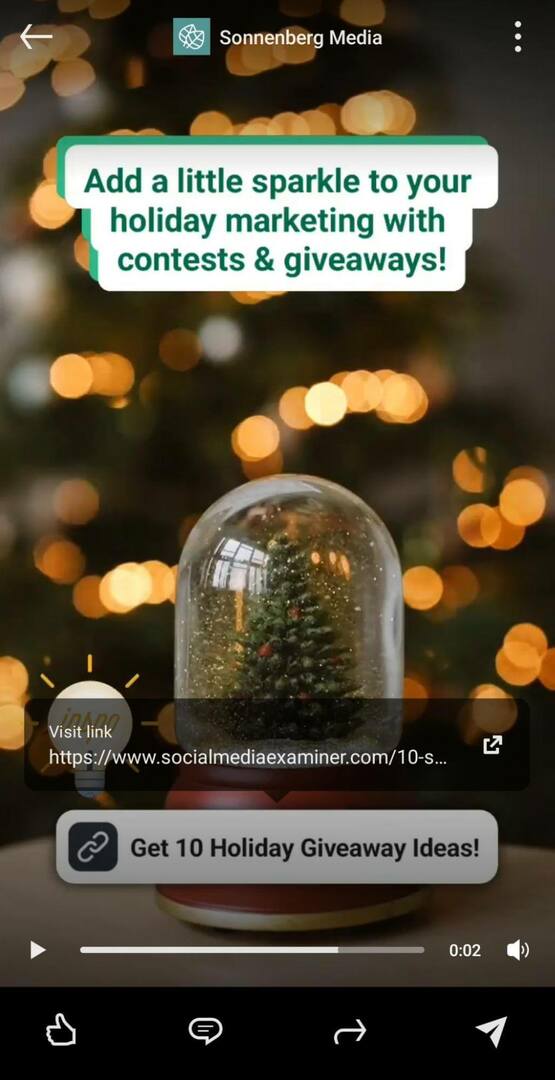
Αν και είναι διαθέσιμα μόνο μέσω της ροής εργασιών δημιουργίας περιεχομένου για κινητά, οι χρήστες σε οποιαδήποτε συσκευή μπορούν να έχουν πρόσβαση σε αυτοκόλλητα συνδέσμων σε δημοσιευμένες αναρτήσεις. Αυτό σημαίνει ότι οι χρήστες επιτραπέζιων υπολογιστών και κινητών μπορούν να πατήσουν ή να κάνουν κλικ στο αυτοκόλλητο του συνδέσμου για να αποκτήσουν πρόσβαση στον εξωτερικό σύνδεσμο.
Ωστόσο, τα αυτοκόλλητα συνδέσμων δεν μετατρέπουν ολόκληρο το δημιουργικό σας στο LinkedIn σε αντικείμενο υπερσυνδέσμου όπως θα έκανε μια κάρτα ιστότοπου. Αντίθετα, οι χρήστες πρέπει να κάνουν κλικ ή να πατήσουν το αυτοκόλλητο του συνδέσμου και να ακολουθήσουν την προτροπή Επίσκεψης συνδέσμου για να απομακρυνθούν από το LinkedIn.
Αναρωτιέστε πώς τα αυτοκόλλητα συνδέσμων μπορούν να σας βοηθήσουν να επιτύχετε τους στόχους μάρκετινγκ του LinkedIn; Ακολουθούν μερικές ιδέες για τη χρήση αυτοκόλλητων συνδέσμων:
- Συμπεριλάβετέ τα στο δημιουργικό και στη λεζάντα ή στα σχόλια για να δημιουργήσετε επιπλέον ευκαιρίες για να αυξήσετε την επισκεψιμότητα.
- Προσθέστε τα σε μια οπτική ανάρτηση—όπως ένα βίντεο ή ένα γραφικό—όταν το δημιουργικό είναι η κύρια εστίαση του περιεχομένου.
- Χρησιμοποιήστε το δημιουργικό ως teaser και προσθέστε αυτοκόλλητα συνδέσμων για να στείλετε το κοινό σας σε έναν πιο ολοκληρωμένο πόρο.
#4: Πώς να χρησιμοποιήσετε αυτοκόλλητα συνδέσμου LinkedIn
Για να αποκτήσετε πρόσβαση σε αυτοκόλλητα συνδέσμων, ανοίξτε την εφαρμογή LinkedIn για κινητά και ξεκινήστε μια νέα ανάρτηση από τη σελίδα της εταιρείας ή το προσωπικό σας προφίλ. Θα εξετάσουμε την προσθήκη αυτοκόλλητων συνδέσμων σε φωτογραφίες, βίντεο και πρότυπα αναρτήσεων.
Προσθέστε ένα αυτοκόλλητο συνδέσμου σε μια εικόνα του LinkedIn
Από το μενού συνθέτη ανάρτησης, πατήστε Προσθήκη φωτογραφίας. Επιλέξτε μια φωτογραφία από τη συλλογή σας ή τραβήξτε μια νέα. Στη συνέχεια, πατήστε το εικονίδιο συνδέσμου στο δημιουργικό μενού στο κάτω μέρος της οθόνης. Πληκτρολογήστε ή επικολλήστε τη διεύθυνση URL που θέλετε να προωθήσετε.
Εάν δεν προσθέσετε κείμενο συνδέσμου, το αυτοκόλλητο θα εμφανίσει μέρος ή ολόκληρο το URL. Για να μεγιστοποιήσετε τα κλικ, είναι συνήθως καλύτερο να προσθέσετε μια σύντομη περιγραφή του συνδέσμου ή ένα CTA. Λάβετε υπόψη ότι μπορείτε να προσαρμόσετε με μη αυτόματο τρόπο τη χρήση κεφαλαίων στα αυτοκόλλητα συνδέσμων LinkedIn, σε αντίθεση με τα αυτοκόλλητα συνδέσμων ιστορίας Instagram με όλα τα κεφαλαία.
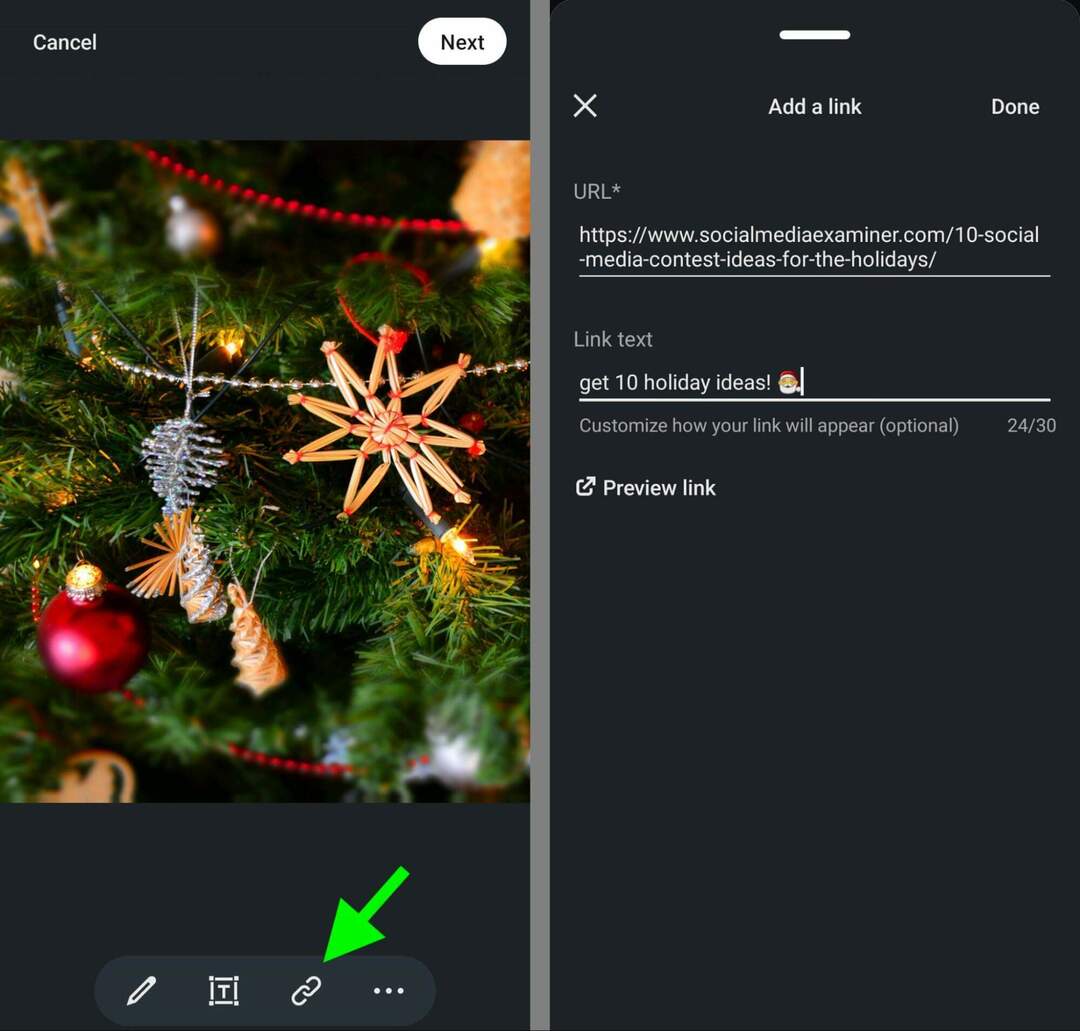
Πατήστε Τέλος μόλις προσθέσετε κείμενο συνδέσμου και, στη συνέχεια, σύρετε και αποθέστε το αυτοκόλλητο συνδέσμου σε ένα κατάλληλο σημείο στην εικόνα. Λάβετε υπόψη ότι μπορείτε να προσθέσετε πολλά αυτοκόλλητα συνδέσμων στο περιεχόμενο του LinkedIn, αλλά ίσως είναι καλύτερο να διατηρείτε τους συνδέσμους σας όσο το δυνατόν πιο εύκολη στην πλοήγηση.
Πριν γράψετε μια λεζάντα για τη φωτογραφία σας, έχετε επίσης την επιλογή να χρησιμοποιήσετε τα εργαλεία επεξεργασίας και δημιουργικότητας του LinkedIn. Πατήστε το μολύβι για πρόσβαση σε αυτά. Για παράδειγμα, μπορείτε να προσαρμόσετε την αναλογία διαστάσεων, να ενισχύσετε τη φωτεινότητα ή τον κορεσμό ή να χρησιμοποιήσετε ένα από τα φίλτρα φωτογραφιών του LinkedIn.
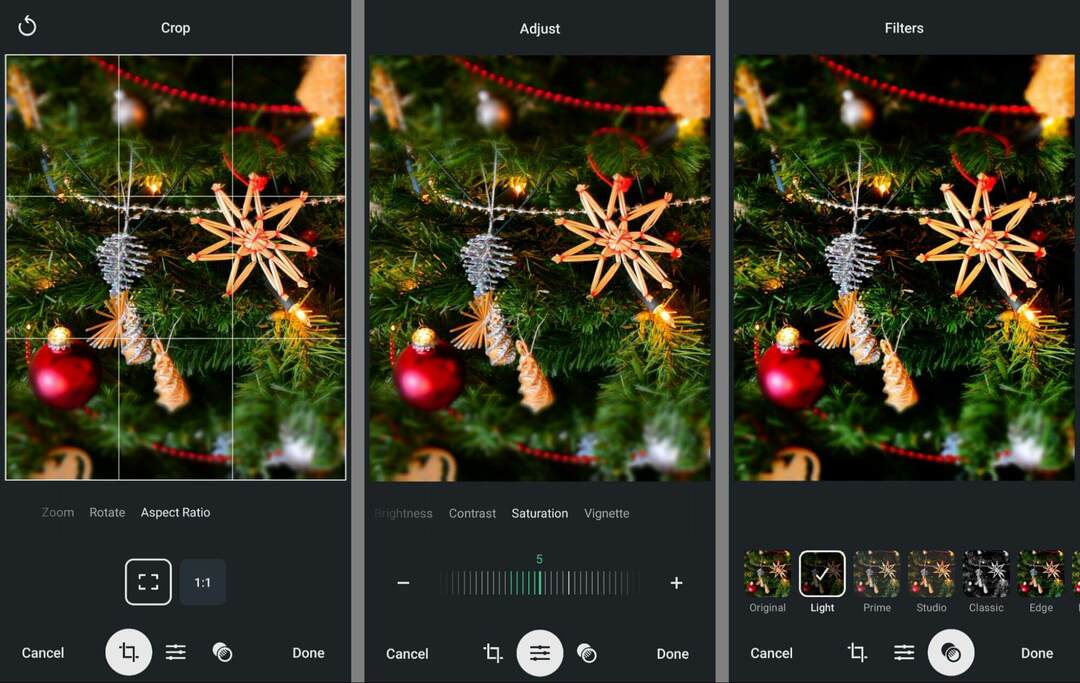
Μπορείτε επίσης να πατήσετε το τσιπ κειμένου για να προσθέσετε αντίγραφο. Παρόμοια με τις επιλογές κειμένου για τα πρότυπα αναρτήσεων (παραπάνω), μπορείτε να προσθέσετε κείμενο και να προσαρμόσετε τη γραμματοσειρά, το χρώμα και την αιτιολόγηση. Όπως τα αυτοκόλλητα συνδέσμων, μπορείτε να προσθέσετε πολλά μπλοκ κειμένου σε οποιοδήποτε γραφικό ή φωτογραφία.
Πατήστε τις τρεις τελείες για να δείτε πρόσθετες επιλογές. Μπορείτε να προσθέσετε ετικέτες σε σχετικούς λογαριασμούς, να προσθέσετε αυτοκόλλητα ή να γράψετε εναλλακτικό κείμενο για να βελτιώσετε την προσβασιμότητα. Σημειώστε ότι το LinkedIn δεν προσθέτει αυτόματα αντίγραφο εικόνας σε εναλλακτικό κείμενο, επομένως πρέπει να το κάνετε με μη αυτόματο τρόπο.
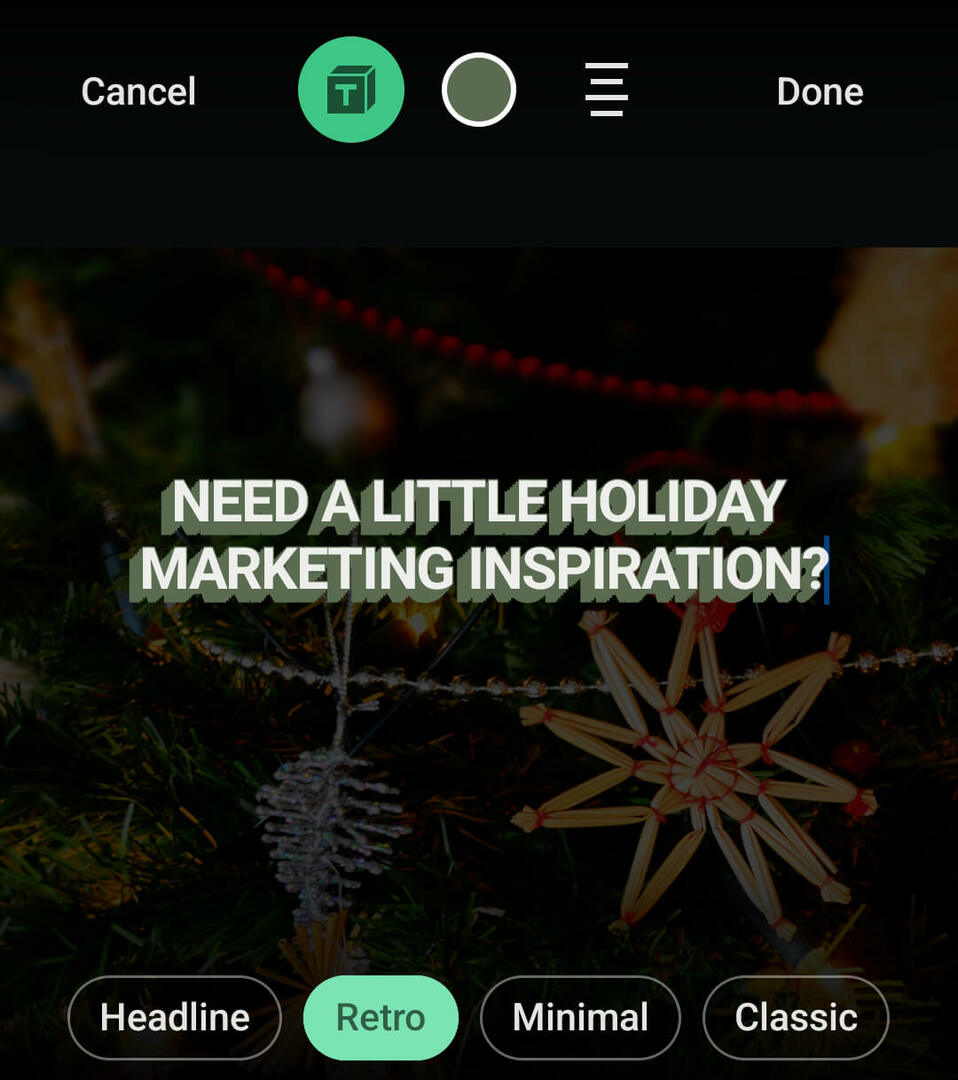
Στη συνέχεια, πατήστε Επόμενο για να προσθέσετε μια λεζάντα και τυχόν σχετικά hashtags.
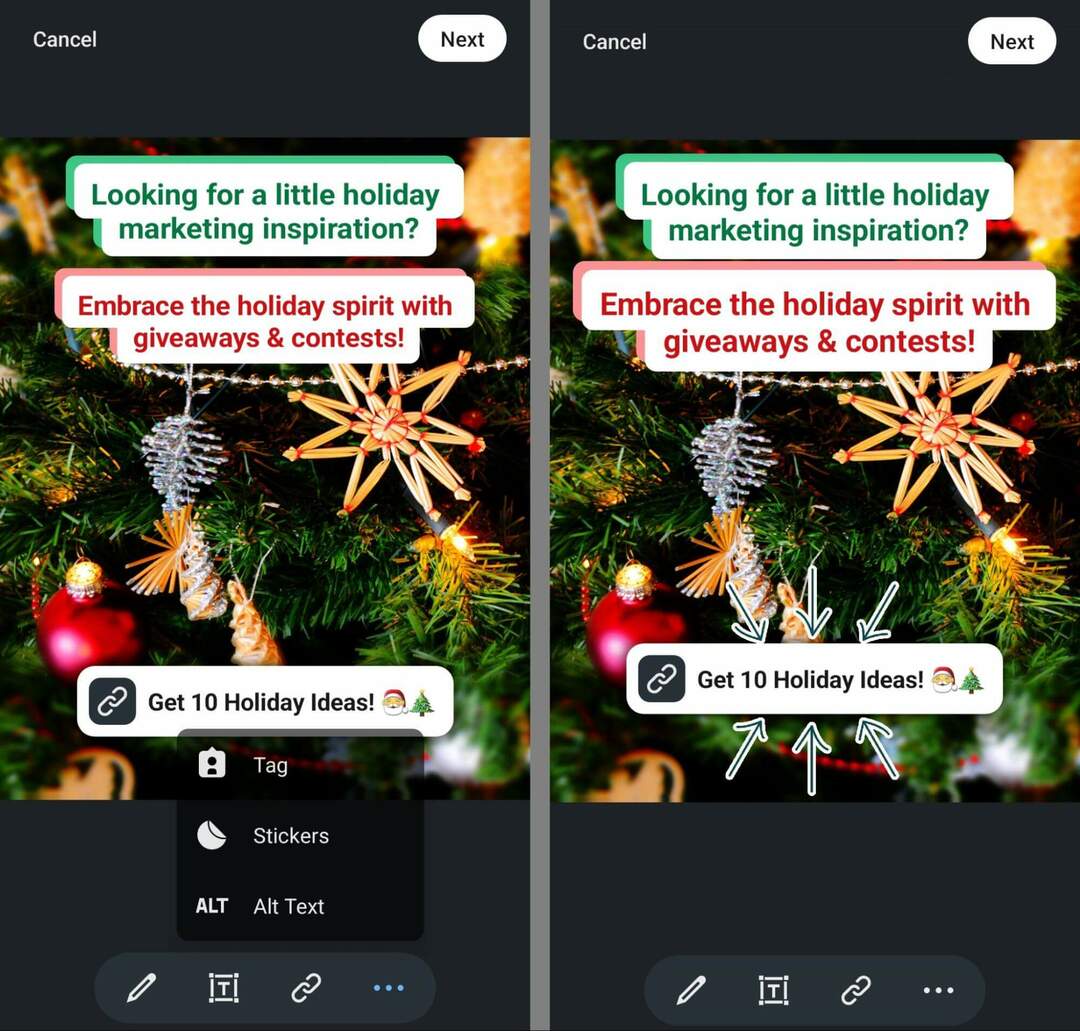
Πατήστε Δημοσίευση για να δημοσιεύσετε την ανάρτηση εικόνας στο προσωπικό σας προφίλ, τη σελίδα της εταιρείας ή την ομάδα LinkedIn.
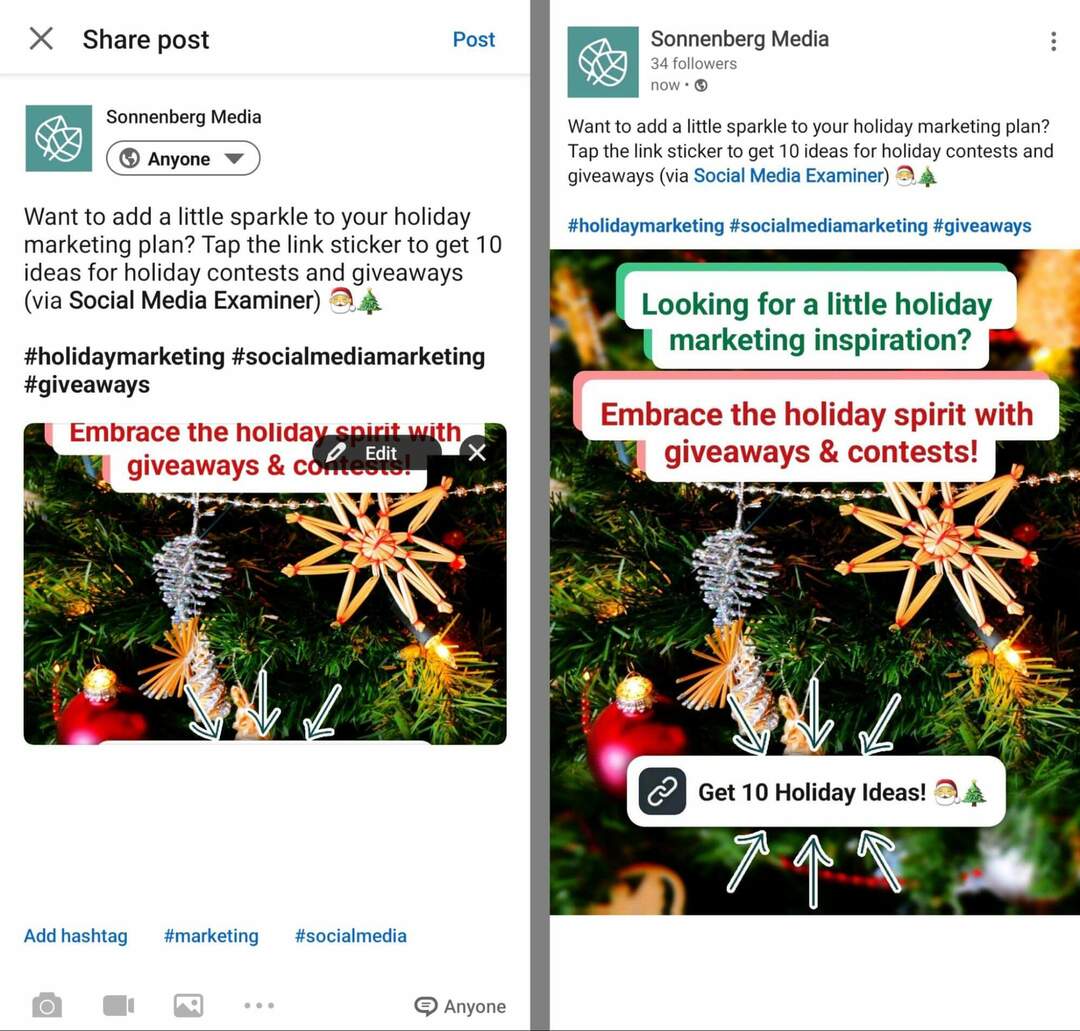
Εισαγάγετε ένα αυτοκόλλητο συνδέσμου σε ένα βίντεο του LinkedIn
Τα αυτοκόλλητα συνδέσμων για βίντεο χρησιμοποιούν παρόμοια ροή εργασίας. Για να προσθέσετε ένα σε ένα βίντεο, ανοίξτε το συνθέτη ανάρτησης και επιλέξτε Λήψη βίντεο. Στη συνέχεια, γυρίστε ένα νέο κλιπ ή πατήστε τη συλλογή στην κάτω αριστερή γωνία για να ανεβάσετε ένα βίντεο που έχετε ήδη δημιουργήσει.
Είτε έτσι είτε αλλιώς, θα έχετε πρόσβαση στο ίδιο μενού εργαλείων επεξεργασίας βίντεο. Εκτός από το κείμενο και τα αυτοκόλλητα, μπορείτε να πατήσετε το τσιπ ψαλιδιού για να κόψετε την αρχή ή το τέλος του βίντεό σας. Λάβετε υπόψη ότι δεν μπορείτε να προσθέσετε ετικέτες ή εναλλακτικό κείμενο απευθείας σε βίντεο.
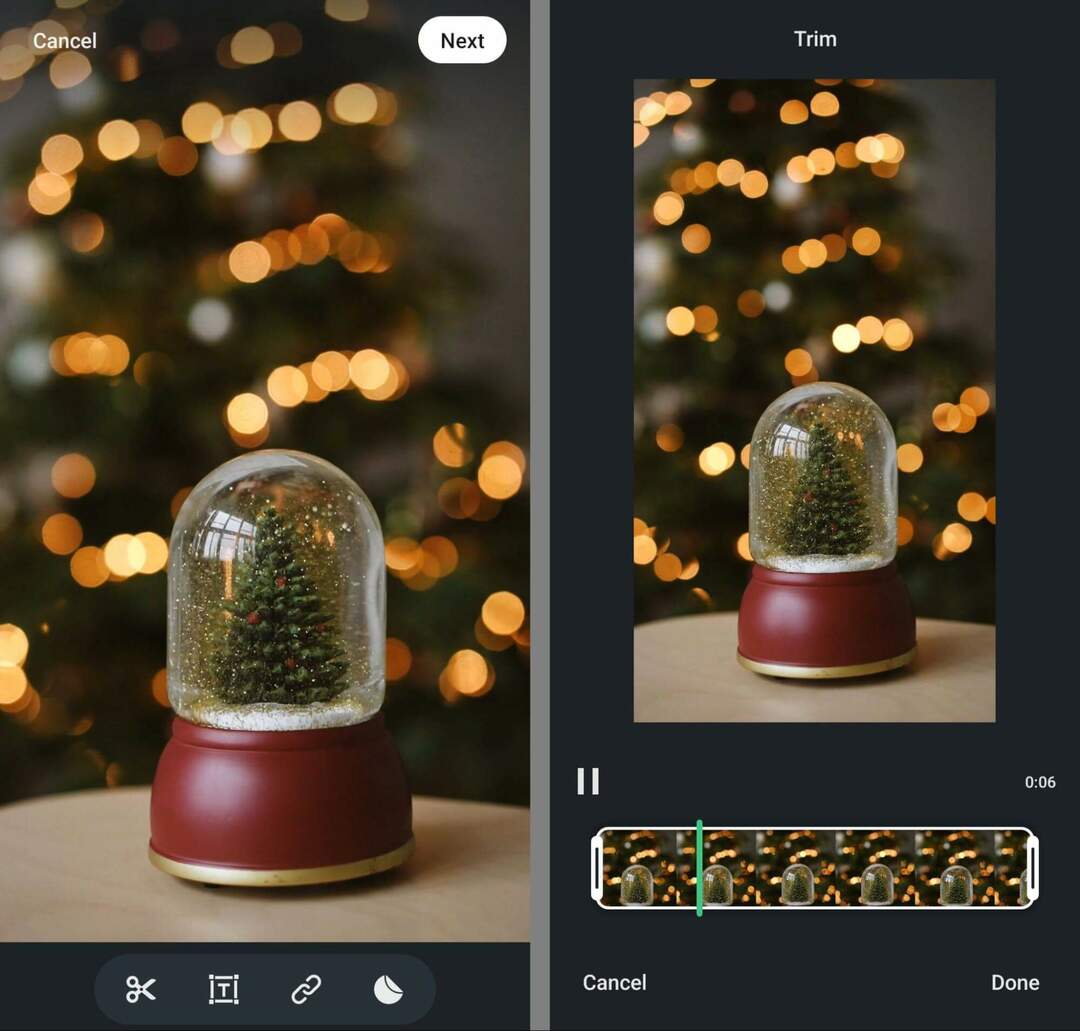
Στη συνέχεια, προσθέστε ένα αυτοκόλλητο συνδέσμου στο βίντεο. Πατήστε το εικονίδιο συνδέσμου για να εισαγάγετε μια διεύθυνση URL και να προσθέσετε έως και 30 χαρακτήρες κειμένου συνδέσμου. Σύρετε και αποθέστε το αυτοκόλλητο συνδέσμου για να το μετακινήσετε όπως χρειάζεται, έχοντας υπόψη ότι θα εμφανίζεται σε όλη τη διάρκεια του βίντεο.
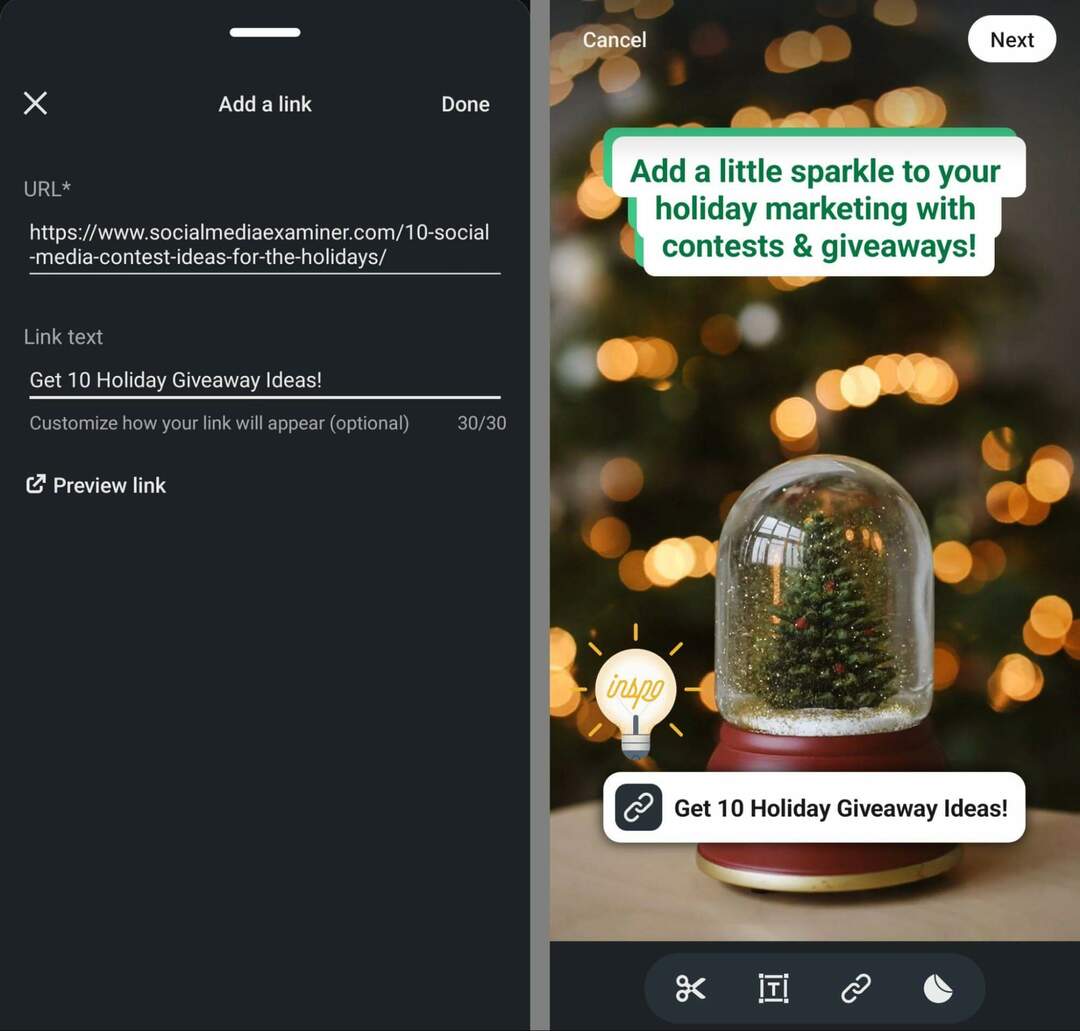
Αλλά μπορείτε να αναφέρετε άλλες σελίδες εταιρείας ή μέλη του LinkedIn στη λεζάντα και μπορείτε επίσης να προσθέσετε hashtags για να βελτιώσετε την ανακάλυψη. Πατήστε Δημοσίευση για να δημοσιεύσετε το βίντεο στο προφίλ ή στη σελίδα της εταιρείας σας.
Συμπεριλάβετε ένα αυτοκόλλητο συνδέσμου σε ένα πρότυπο ανάρτησης LinkedIn
Τα πρότυπα αναρτήσεων του LinkedIn υποστηρίζουν επίσης αυτοκόλλητα συνδέσμων. Για να σχεδιάσετε ένα, ανοίξτε το post composer στην εφαρμογή για κινητά και επιλέξτε Χρήση προτύπου. Στη συνέχεια, ακολουθήστε τα βήματα που καλύψαμε παραπάνω για να επιλέξετε και να συμπληρώσετε ένα πρότυπο.
Δημιουργήστε ένα αυτοκόλλητο συνδέσμου και προσθέστε άλλα στοιχεία σχεδίασης, όπως κείμενο και αυτοκόλλητα. Πατήστε Επόμενο για να ενσωματώσετε άλλες επιλογές όπως hashtags και λεζάντα.
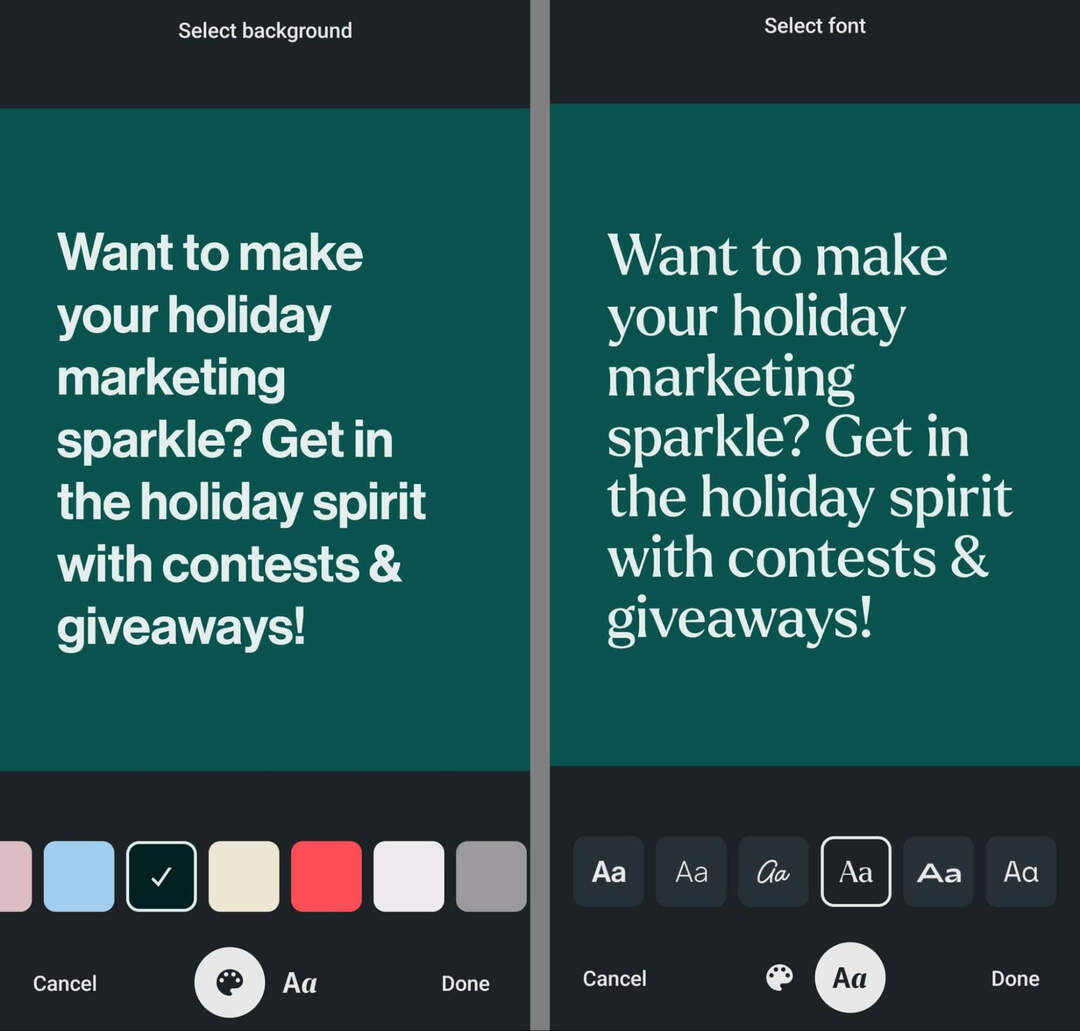
Στη συνέχεια, πατήστε Δημοσίευση για να δημοσιεύσετε το πρότυπο ανάρτησης στη σελίδα της εταιρείας σας ή στο προσωπικό σας προφίλ.
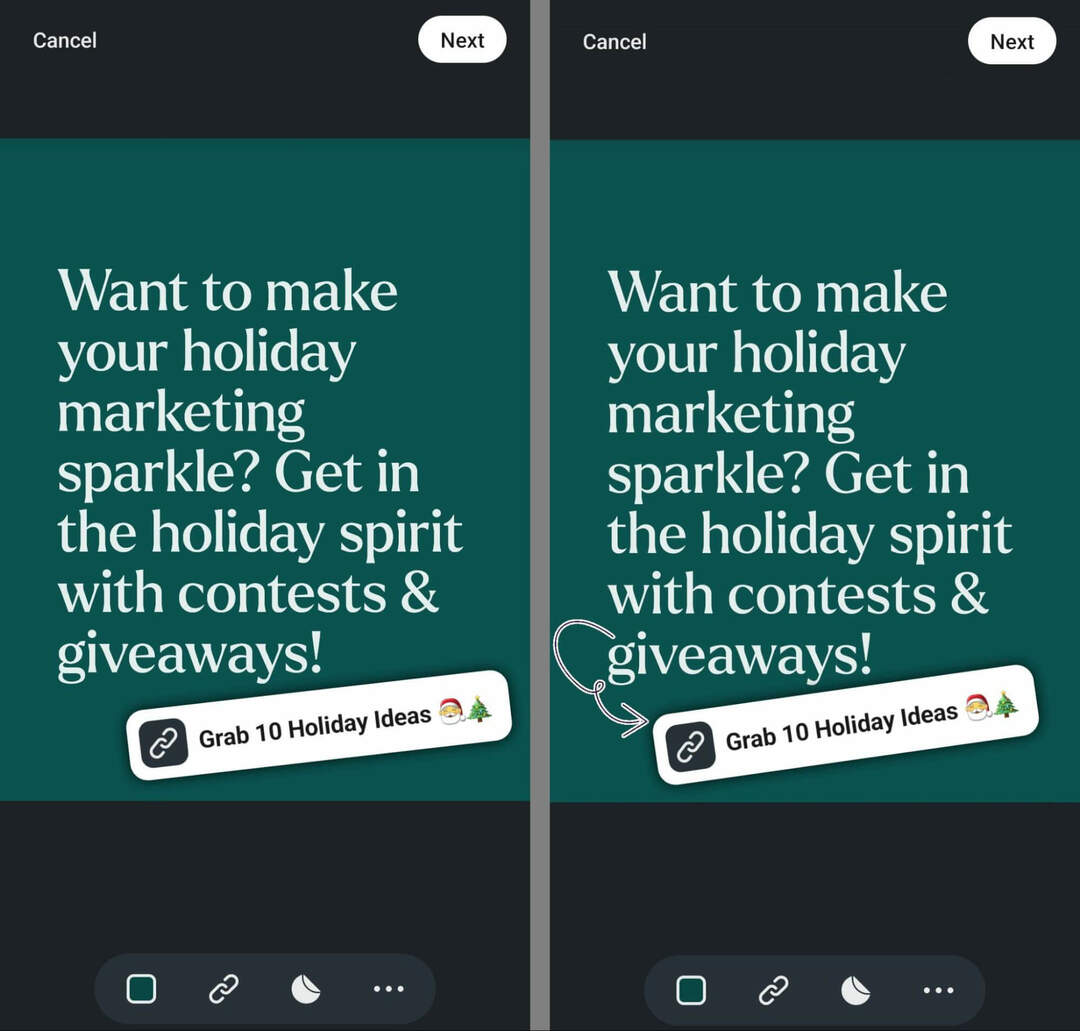
#5: Ελέγξτε το Content Analytics
Καθώς δοκιμάζετε αυτοκόλλητα συνδέσμων, είναι καλή ιδέα να ελέγχετε προσεκτικά τα αναλυτικά στοιχεία περιεχομένου του LinkedIn, ειδικά εάν η δημιουργία επισκεψιμότητας στον ιστότοπο είναι βασικός στόχος για το μάρκετινγκ στο LinkedIn.
Ελέγξτε τα αναλυτικά στοιχεία για κάθε ανάρτηση για να δείτε τον τύπο περιεχομένου—φωτογραφία, βίντεο ή πρότυπο ανάρτησης—που παράγει τα καλύτερα αποτελέσματα. Εάν χρησιμοποιείτε το γράφημα Update Engagement για να ελέγξετε τα αποτελέσματα για τη σελίδα της εταιρείας σας, σημειώστε ότι το LinkedIn ταξινομεί τα πρότυπα αναρτήσεων ως εικόνες. Επομένως, θα θέλετε να κάνετε μια μη αυτόματη σημείωση για να αντικατοπτρίζει ποιες εικόνες είναι στην πραγματικότητα πρότυπα αναρτήσεων.
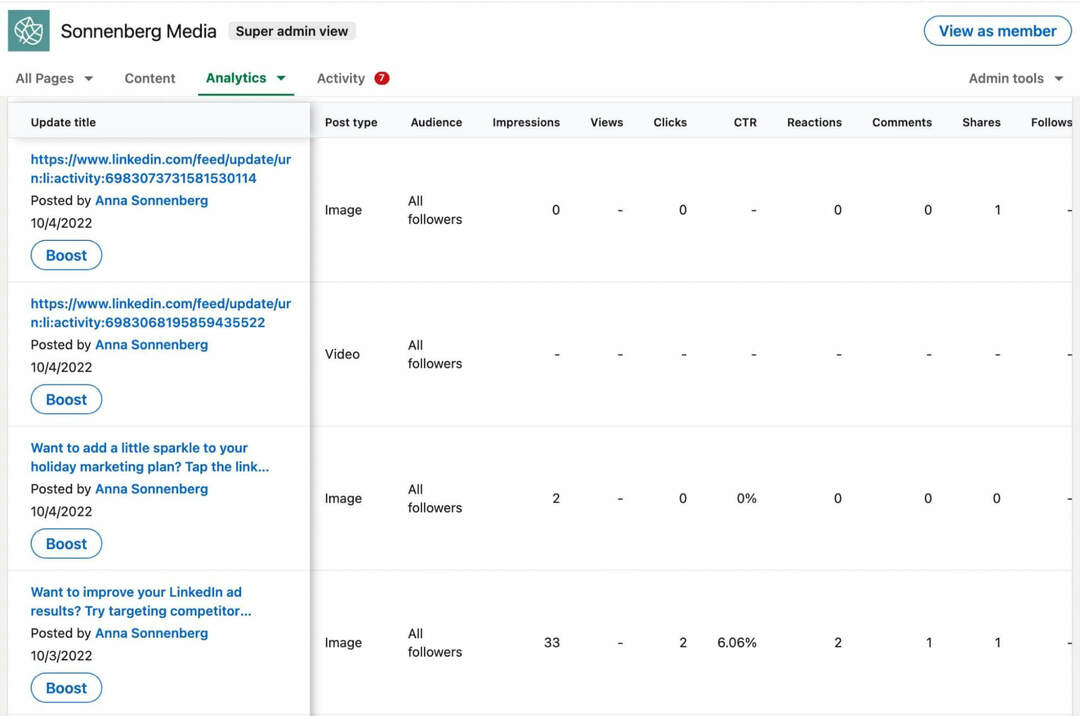
Εάν παρακολουθείτε τα κλικ σε συνδέσμους και τα CTR, είναι επίσης σημαντικό να σημειώσετε ότι το LinkedIn δεν φαίνεται να μετράει τα κλικ ή τα χτυπήματα σε αυτοκόλλητα συνδέσμου σε καμία από αυτές τις μετρήσεις. Επομένως, είναι καλή ιδέα να χρησιμοποιήσετε ένα εργαλείο τρίτου μέρους, όπως το Google Analytics, για να επαληθεύσετε την επισκεψιμότητα του ιστότοπου. Για να παρακολουθείτε καλύτερα τα αποτελέσματα, σκεφτείτε να προσθέσετε μια παράμετρο UTM στις διευθύνσεις URL που επικολλάτε σε αυτοκόλλητα συνδέσμων.
Δεν λαμβάνετε τα κλικ, τα CTR ή την αφοσίωση που ελπίζατε από τα αυτοκόλλητα συνδέσμων; Λάβετε υπόψη ότι τα αυτοκόλλητα συνδέσμων είναι ένα νέο εργαλείο για το LinkedIn, επομένως το κοινό σας μπορεί να χρειάζεται κάποια καθοδήγηση. Για παράδειγμα, μπορείτε να προσθέσετε ένα CTA σε δημιουργικά και υπότιτλους, ενθαρρύνοντας το κοινό σας να κάνει κλικ ή να αγγίξει το αυτοκόλλητο συνδέσμου για να μάθετε περισσότερα.
Μπορείτε επίσης να πειραματιστείτε με διάφορες τοποθετήσεις αυτοκόλλητων συνδέσμων για να δείτε τι λειτουργεί καλύτερα. Σκεφτείτε το ενδεχόμενο να χρησιμοποιήσετε τα αποτελέσματα από τα αυτοκόλλητα συνδέσμων ιστορίας Instagram με την κορυφαία απόδοση ως οδηγό για τη βελτίωση της απόδοσης των αυτοκόλλητων συνδέσμων LinkedIn.
συμπέρασμα
Τα νέα εργαλεία δημιουργίας περιεχομένου του LinkedIn δίνουν ενδιαφέρουσες ευκαιρίες σε προσωπικές επωνυμίες και εταιρικές σελίδες για τη δημιουργία ελκυστικών αναρτήσεων. Με τις παραπάνω συμβουλές και ροές εργασίας, μπορείτε να ενσωματώσετε αυτοκόλλητα συνδέσμων και πρότυπα αναρτήσεων στο περιεχόμενό σας και να χρησιμοποιήσετε τα αναλυτικά στοιχεία που προκύπτουν για να καθοδηγήσουν τη στρατηγική σας.
Είστε περίεργοι για τα NFT, DAO και Web3;
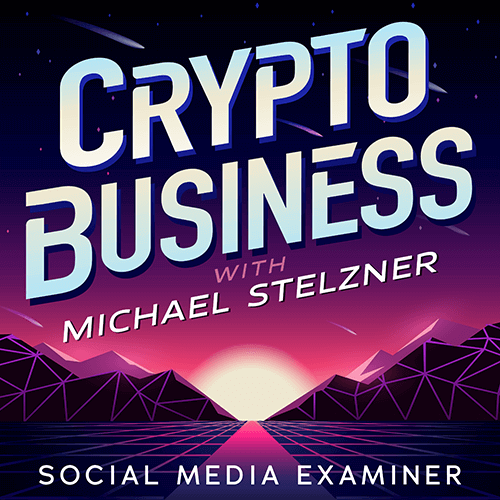
Ακολουθήστε το podcast Crypto Business για να μάθετε πώς τα NFT, τα social token, τα DAO (και πολλά άλλα) θα επηρεάσουν την επιχείρησή σας στο εγγύς μέλλον.
Κάθε Παρασκευή, ο οικοδεσπότης Michael Stelzner παίρνει συνεντεύξεις από κορυφαίους ειδικούς του κλάδου σχετικά με το τι λειτουργεί αυτή τη στιγμή στο Web3 και τι να περιμένετε στο μέλλον, ώστε να μπορείτε να προετοιμάσετε την επιχείρησή σας για τη στροφή, ακόμα κι αν είστε συνολικά αρχάριος.
ΑΚΟΛΟΥΘΗΣΤΕ ΤΗΝ ΕΚΠΟΜΠΗ

